Diamo un’occhiata più da vicino alle azioni suggerite in Windows 11 e ti mostriamo come disabilitarle
Microsoft ha rilasciato Windows 11 Insider Preview Build 25115 per Dev Channel. Ha introdotto una nuova funzionalità chiamata Azioni suggerite.
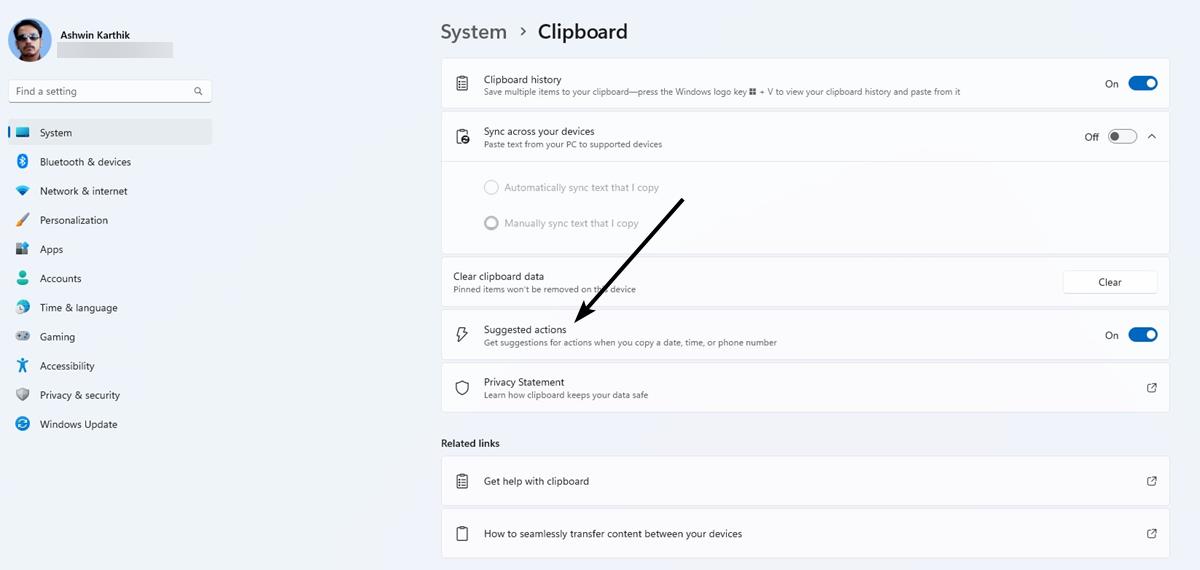
Microsoft lo ha mostrato con due screenshot. Diamo un’occhiata più da vicino per vedere come funziona.
Come utilizzare le azioni suggerite in Windows 11
Apri qualsiasi app ed evidenzia il testo che contiene un numero di telefono o una data o un’ora. Usa Ctrl + C o il menu di scelta rapida per copiare il testo selezionato negli appunti. Dovrebbe apparire un suggerimento con l’icona di un fulmine, questa è la barra delle azioni suggerite. Microsoft lo descrive come una “interfaccia utente inline non ammissibile alla luce”. La barra mostra le opzioni che corrispondono al contenuto negli appunti.
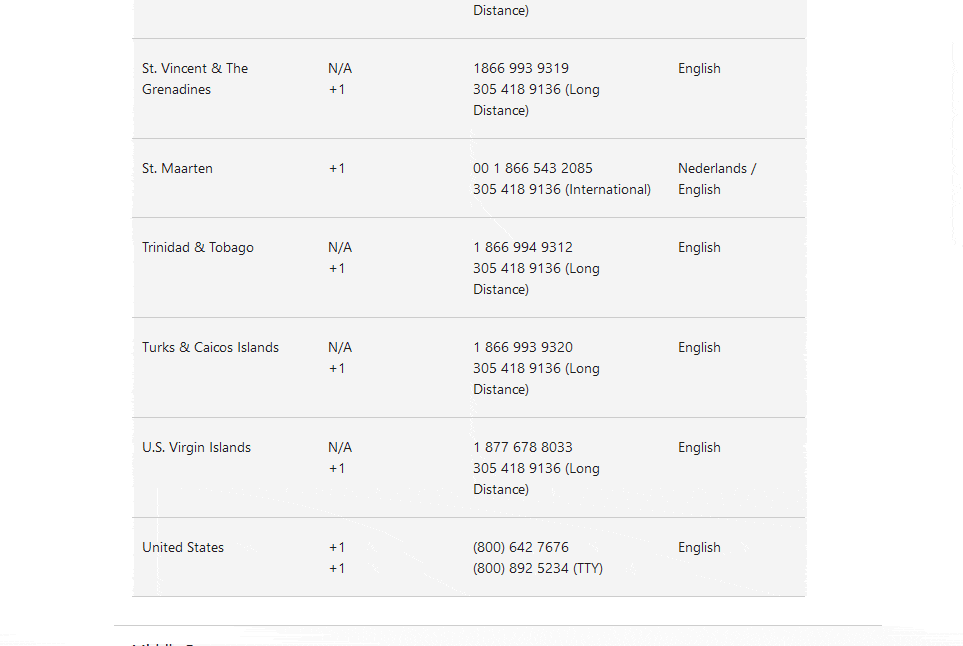
Se hai copiato un numero di telefono, le azioni consigliate mostreranno due pulsanti: Phone Link (in precedenza Il tuo telefono) e Microsoft Edge. Ad esempio, se sei su una pagina di assistenza clienti sul tuo browser, seleziona il numero di telefono, fai clic sul pulsante Collegamento telefonico. Windows 11 aprirà l’app per comporre il numero tramite il telefono connesso. Selezionando il pulsante Edge si apre semplicemente il browser, non esegue una ricerca sul Web per il numero.
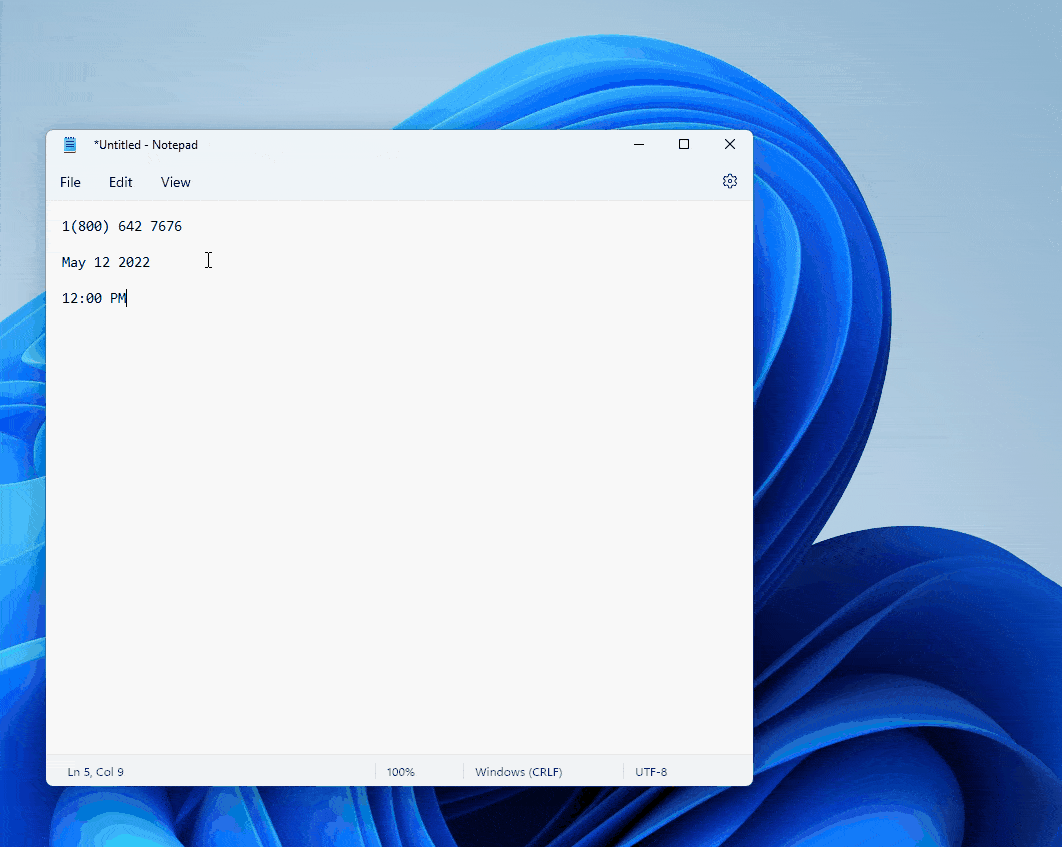
Selezionando invece una Data o un’Ora, viene visualizzato un pulsante “Crea evento”, cliccando sul quale si apre l’app Calendario, con i campi Data e Ora riempiti automaticamente con l’ora o la data che hai copiato. È abbastanza utile per creare un nuovo appuntamento per una riunione.
Le azioni consigliate funzionano universalmente, ovvero non sono limitate a un’app specifica come Microsoft Edge, Mail e Calendar, ecc. Puoi utilizzarla da qualsiasi app come Blocco note, Firefox o altre app di terze parti. Mentre questa può essere una funzione utile per alcune persone, altri potrebbero trovarla fastidiosa e volerla disabilitarla. Fortunatamente, puoi farlo.
Come disabilitare le azioni suggerite in Windows 11
1. Apri l’app Impostazioni.
2. Fare clic su Sistema nella barra laterale, scorrere il riquadro a destra e selezionare la sezione Appunti.
3. Attiva o disattiva il pulsante “Azioni suggerite”.
Questo disabilita completamente le azioni suggerite. Non c’è modo di disabilitarlo per un tipo specifico, ad es. forse si desidera che si attivi durante la copia di una data e un’ora, ma non si desidera che si apra durante la selezione dei numeri di telefono. Non è possibile, ha semplicemente un interruttore di accensione/spegnimento.
Limitazioni nelle azioni suggerite
Allo stato attuale, l’opzione sembra funzionare solo con i numeri di telefono degli Stati Uniti. Non riesce a riconoscere il formato utilizzato in altre regioni. Questo è un po’ deludente, ma non sorprendente, vedrai perché nella prossima sezione.
Impostazioni delle azioni suggerite mancanti in Windows 11 Build 22
Se non hai le impostazioni Azioni suggerite nella pagina Appunti, non preoccuparti.
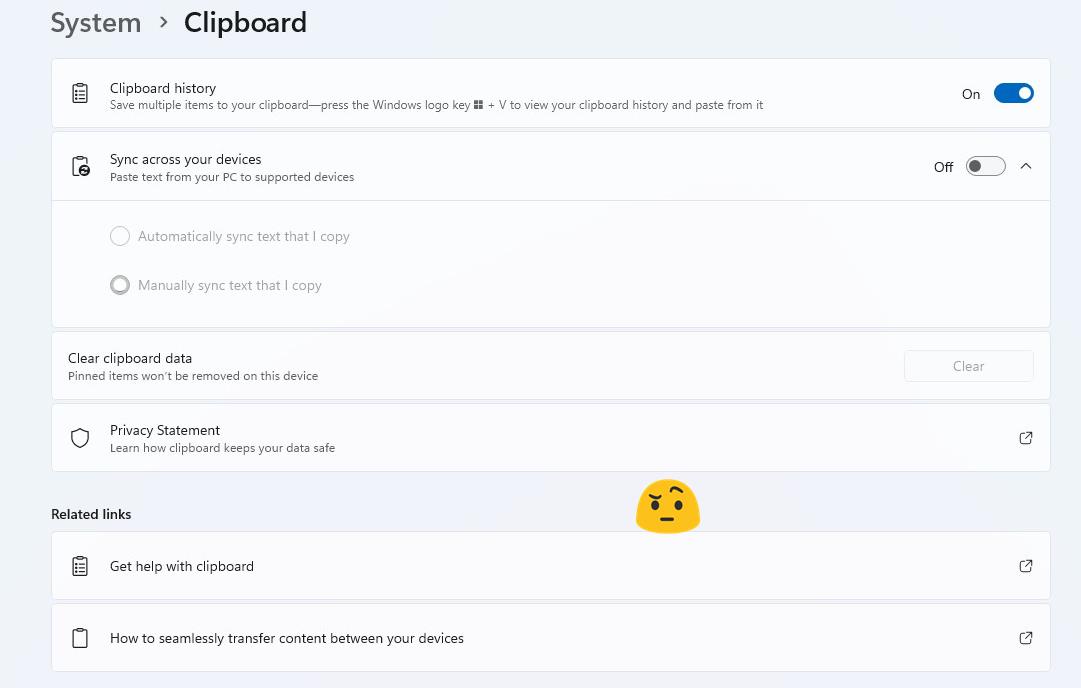
Nell’annuncio di Microsoft manca un’informazione importante, la funzionalità non è ancora disponibile in tutte le regioni. Mi mancava anche se sono su Windows 11 Build 225115.
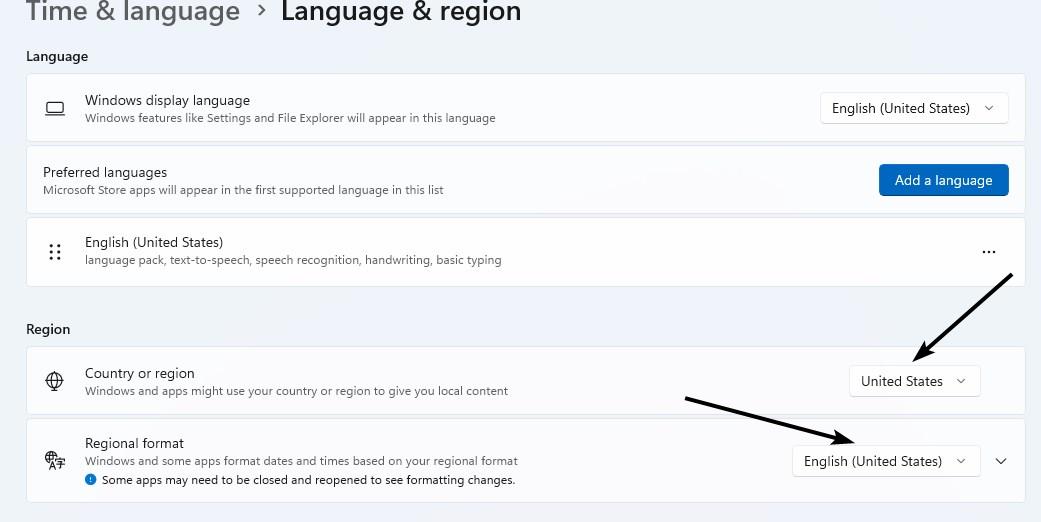
Ho dovuto impostare il mio Paese e il formato regionale sugli Stati Uniti nell’app Impostazioni, per visualizzare l’opzione nella pagina Appunti. Senza questa opzione, lo strumento non funzionerà.
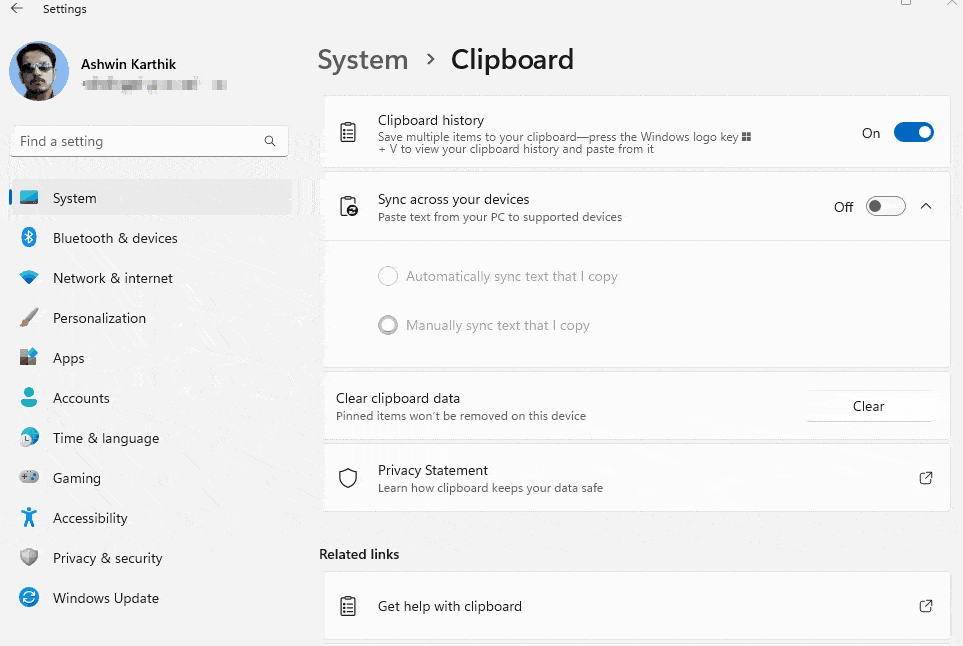
Penso che le azioni suggerite dovrebbero consentire agli utenti di personalizzare il pannello, in modo da poter selezionare quali app o opzioni sono visualizzate al suo interno. Potrebbe essere meglio se supportasse più tipi di contenuto, ad esempio aprire l’app Mail mentre un indirizzo e-mail è negli appunti, o aprire Paint o un altro editor di immagini, quando un’immagine è stata copiata.
Cosa ne pensi delle azioni suggerite? Sì, o no?

